
Come scaricare messaggi di testo da iPhone con facilità [6 modi caldi]

Vuoi visualizzare i messaggi del tuo iPhone utilizzando l'ampio schermo del tuo computer o eseguire il backup dei messaggi? Puoi trasferire i messaggi del tuo iPhone sul tuo computer utilizzando vari metodi. Approfondiamo come scaricare messaggi di testo da iPhone.
Vuoi scaricare messaggi di testo da iPhone? Il modo migliore per raggiungere questo obiettivo è utilizzare uno strumento professionale come l'applicazione Coolmuster iOS Assistant. È un'applicazione professionale per il trasferimento di dati che consente di trasferire vari dati, come messaggi, video, contatti, foto, ecc., da un dispositivo iOS a un computer.
Coolmuster iOS Assistant 'applicazione elenca tutti i dati del dispositivo iOS disponibili sull'interfaccia dell'applicazione nelle rispettive categorie, consente di selezionare e visualizzare in anteprima i dati di interesse e di trasferire i dati senza comprometterne la qualità originale. Trasferisce i dati a una velocità super offrendo ai suoi utenti un'interfaccia facile da usare. Le recensioni positive di questa applicazione da parte di milioni di utenti in tutto il mondo la rendono un'opzione ideale per chiunque desideri trasferire dati da un dispositivo iOS a un computer.
Caratteristiche principali:
Ecco i semplici passaggi su come scaricare i messaggi di testo dell'iPhone su un computer:
01Passa al sito Web ufficiale dell'applicazione Coolmuster iOS Assistant e scarica l'applicazione giusta per il tuo computer Windows o Mac .
02Avvia il software sul tuo computer e collega l'iPhone al computer utilizzando un cavo di illuminazione. Autentica la connessione toccando il pulsante Autorizza .

03L'interfaccia principale apparirà come illustrato di seguito dopo il corretto rilevamento del dispositivo da parte di questo software.

04Individua la cartella Messaggi nella sezione in alto a sinistra dello schermo del computer e verranno visualizzati tutti i messaggi del tuo dispositivo. Seleziona tutti i messaggi che desideri trasferire, premi il pulsante Esporta sull'interfaccia dell'applicazione, seleziona il formato del file di output e scegli una posizione sul computer in cui desideri archiviare i dati.

Ulteriori letture:
I 4 migliori modi per trasferire messaggi da iPhone a Mac. Da non perdere!
I 6 migliori software di trasferimento SMS per iPhone nel 2023
Gmail consente agli utenti di eseguire il backup dei messaggi e di altri dati. Quindi, se disponi di un account Gmail, puoi facilmente esportare i messaggi di testo da iPhone all'account come backup. In alternativa, puoi anche inoltrare il tuo messaggio di testo a un altro numero. Ecco i passaggi per scaricare testi da iPhone a Gmail:
Passaggio 1. Vai all'app Messaggi sul tuo iPhone e apri la conversazione che desideri salvare. Tocca e tieni premuto il messaggio specifico, quindi fai clic su Altro.
Passaggio 2. Scegli tutti i messaggi che desideri salvare facendo clic su di essi.
Passaggio 3. Fare clic sul pulsante Avanti . Inserisci l'account Gmail o il numero di telefono a cui vuoi inviare i tuoi messaggi. Quindi fare clic sul pulsante Invia .
Passaggio 4. Accedi al tuo account Gmail sul computer e scarica i messaggi.

Il copia-incolla è un metodo semplice per salvare o condividere testi sul tuo dispositivo. Sia che tu voglia tenere traccia delle chat sentimentali, archiviare informazioni vitali o condividere una conversazione con un amico, la funzione di copia e incolla ti tornerà utile. Di seguito sono riportati i passaggi per scaricare i messaggi di testo dell'iPhone utilizzando la funzione copia e incolla:
Passaggio 1. Apri l'applicazione Messaggio sul tuo smartphone. Individua la conversazione che desideri salvare.
Passaggio 2. Premere a lungo sul messaggio di testo, quindi fare clic sull'opzione Copia .
Passaggio 3. Passare alla posizione o all'app in cui si desidera incollare il messaggio di testo. Premi a lungo il campo di immissione e fai clic sull'opzione Incolla .
Questo metodo funziona su tutte le app per prendere appunti, client di posta elettronica e app di messaggistica. Ti consente di condividere i tuoi messaggi di testo con pochi clic. Se hai incollato i messaggi di testo nelle app per prendere appunti, accedi al tuo account iCloud sul computer per accedere alle note.
Potrebbe piacerti:
Come trasferire messaggi di testo da Android a computer (Windows/Mac)
Come eseguire il backup dei messaggi di testo su iPhone senza iCloud? [6 modi collaudati]
Fare screenshot dal tuo iPhone è il modo più semplice e veloce per scaricare messaggi di testo, in particolare se non hai un computer. Puoi stampare i messaggi così come appaiono con date di conversazione, emoji, intervalli di tempo e destinatari. Inoltre, non è necessario installare strumenti aggiuntivi. Tuttavia, questo metodo presenta degli svantaggi. È molto difficile stampare lunghe conversazioni. Sebbene sia possibile ridurre la dimensione del carattere della conversazione per acquisire meno schermate, è un compito faticoso. Ecco come scaricare messaggi di testo da iPhone utilizzando gli screenshot:
Passaggio 1. Avvia l'app Messaggi e apri la conversazione che desideri salvare.
Passaggio 2. Premi contemporaneamente i pulsanti Home e Accensione per acquisire uno screenshot della conversazione. Ripetere la procedura per ogni messaggio che si desidera acquisire.
Passaggio 3. Vai all'applicazione Foto per vedere gli screenshot che hai creato.
Passaggio 4. Premi a lungo su tutti gli screenshot e fai clic sull'icona Aggiungi agli album condivisi .
Passaggio 5. Scegli le opzioni della stampante e segui la guida sullo schermo per stampare gli screenshot.
Ora che hai salvato correttamente gli screenshot dei messaggi sull'app Foto, puoi inviarli o esportarli sul tuo computer.
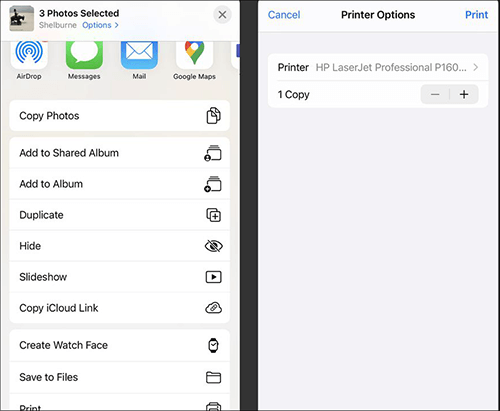
iCloud consente agli utenti di iPhone di eseguire in modo sicuro il backup di tutti i tipi di dati, inclusi messaggi, immagini e contatti. Tuttavia, questo metodo richiede molte modifiche alle impostazioni del dispositivo per eseguire il backup dei messaggi di testo. Ecco i passaggi per scaricare messaggi di testo da iPhone a iCloud:
Passaggio 1. Apri l'app Impostazioni sul tuo dispositivo iPhone. Fai clic sul tuo nome nella parte superiore dello schermo.
Passaggio 2. Quindi, tocca la scheda iCloud e trova l'opzione Messaggi . Accendi l'interruttore verde. Tutti i tuoi messaggi di testo verranno salvati su iCloud. Devi solo assicurarti abbastanza spazio nel tuo account iCloud.
Passaggio 3. Accedi a iCloud sul tuo computer per accedere e scaricare i tuoi messaggi.

Per saperne di più:
Stai affrontando un problema di download dei messaggi da iCloud bloccato ? Leggi questo post per conoscere il motivo e come risolverlo.
Vuoi sapere come correggere i messaggi che non vengono trasferiti sul nuovo iPhone? Questo articolo è la risposta.
Se desideri salvare o trasferire messaggi di testo dal tuo dispositivo iOS al computer, iTunes può essere un vero toccasana. Con iTunes, puoi trasferire tutti i dati dal tuo iPhone al tuo PC, inclusi foto, contatti, video, ecc. I seguenti passaggi ti aiuteranno a scaricare i messaggi dell'iPhone sul tuo Windows PC o Mac:
Passaggio 1. Scarica l'ultima versione di iTunes sul tuo computer e installala. Avvia il software e collega il tuo iPhone al computer utilizzando un cavo USB.
Passaggio 2. Viene visualizzato un messaggio popup in cui viene chiesto se l'origine è attendibile. Tocca Fiducia.
Passaggio 3. Fai clic sull'icona del dispositivo nell'interfaccia di iTunes e seleziona l'opzione Riepilogo . Tocca Questo computer e individua Backup. Quindi tocca Esegui backup ora.
Passaggio 4. Fare clic su Applica per scaricare i messaggi di testo sul PC. Attendi il completamento del processo di trasferimento.

Leggi anche:
Esegui facilmente il backup dei messaggi di testo da iPhone a Gmail in 5 modi
Come trasferire messaggi da iPhone a iPhone?
Quanto sopra sono varie tecniche per scaricare messaggi di testo da iPhone. Tra i metodi discussi, ti consigliamo di utilizzare l'applicazione Coolmuster iOS Assistant in quanto è veloce, facile da usare, sicura e affidabile. Scarica Coolmuster iOS Assistant ora per scaricare messaggi di testo da iPhone d'ora in poi.
Articoli Correlati:
[Guida completa] Come estrarre i messaggi di WhatsApp dal backup di iPhone?
5 modi rapidi per recuperare i messaggi di testo cancellati su iPhone senza computer
9 semplici modi per esportare messaggi di testo da iPhone a PDF (passo dopo passo)
Come trovare vecchi messaggi di testo su iPhone in modi semplici [Ultimate]
[Aggiornato al 2023] Come ripristinare i messaggi da iCloud | 3 Metodi semplici
Come trasferire messaggi di testo da HTC al computer? (4 Metodi pratici)





